Реализация контроля доступности бюджета в учете по МВЗ
В статье рассматривается конфигурирование средств контроля доступности бюджета для МВЗ с помощью простых шагов пользовательской настройки.
Ключевое понятие
Контроль доступности бюджета в модулях управленческого учета (CO) и системы проектов (PS) является стандартной функциональностью SAP, которая автоматизирует контроль бюджета посредством предупреждений и сообщений об ошибках. Кроме того, возможна автоматическая отправка уведомлений по электронной почте соответствующим владельцам бюджета в зависимости от определенных условий. Эта функциональность в стандартной SAP-системе доступна только для заказов и проектов.
Стандартная функциональность SAP по контролю доступности бюджета предназначена для внутренних заказов и элементов структурного плана проекта (СПП-элементов), но не для мест возникновения затрат (МВЗ). МВЗ обычно используются для представления организационной структуры компании. Разумеется, большинство компаний заинтересованы в том, чтобы их система обеспечивала контроль за доступностью бюджета для отделов или бизнес-единиц, представляемых МВЗ.
Довольно часто при традиционной настройке системы перерасход бюджета обнаруживается слишком поздно. Как правило, организации полагаются на стандартную процедуру отчетности, но рано или поздно она может подвести в силу целого ряда возможных причин. С другой стороны, с активной функцией контроля доступности бюджета система может не только предупредить заранее или в реальном времени, но и автоматически информировать по электронной почте ответственные лица. Именно в этом и заключается разница между реагирующим и упреждающим подходами к контроллингу затрат.
При использовании контроля доступности бюджета рекомендуется учитывать большинство внешних затрат через облиго. С точки зрения бизнеса облиго относится к будущим затратам, предварительно согласованным внутри компании, поэтому компания ожидает их возникновения с большой степенью уверенности. В идеале для всех счетов поставщиков должны существовать заявки (PR) и заказы на поставку (PO), поскольку в системе для них автоматически создаются облиго. Все исключения из этого правила следует минимизировать. Облиго позволяют осуществлять контроль бюджета на шаг раньше относительно фактических затрат, поскольку блокируют или резервируют средства из бюджета.
Примечание.
Вы можете рассмотреть вариант внедрения функциональности Управления бюджетом (компонент PSM-FM), но я считаю этот вариант менее удачным, поскольку он потребует больше трудозатрат, а сложность этого компонента часто недооценивается группами внедрения проекта.
В данной статье протестируем решение, предложенное в SAP-ноте 101030. Однако мы пойдем дальше рекомендаций SAP-ноты и перечислим практические шаги для создания рабочего прототипа, а также предложим читателям ряд идей по возможным вариантам оптимизации решения.
В SAP-ноте 101030 SAP предполагает, что вы создадите для МВЗ статистические внутренние заказы для применения их в качестве дополнительной контировки в финансовых проводках через замещение. После активации контроля доступности бюджета для статистических внутренних заказов бюджет начинает контролироваться для МВЗ, которые объединены с заказами.
Одним из важных преимуществ этого решения является возможность его внедрения после начала продуктивной эксплуатации системы с минимальным воздействием на интерфейс для конечного пользователя. С другой стороны, при этом естественным образом повышается сложность управления основными данными в модуле управленческого учета (CO).
Конфигурация системы
Сначала создадим новый профиль бюджета, который используется вместе с новым видом заказа. Для создания профиля бюджета в меню IMG выберите "Controlling > Internal Orders > Budgeting and Availability Control > Maintain Budget Profile" (Контроллинг > Внутренние заказы > Составление бюджета и контроль наличия > Ведение профилей бюджета), см. Рис. 1.
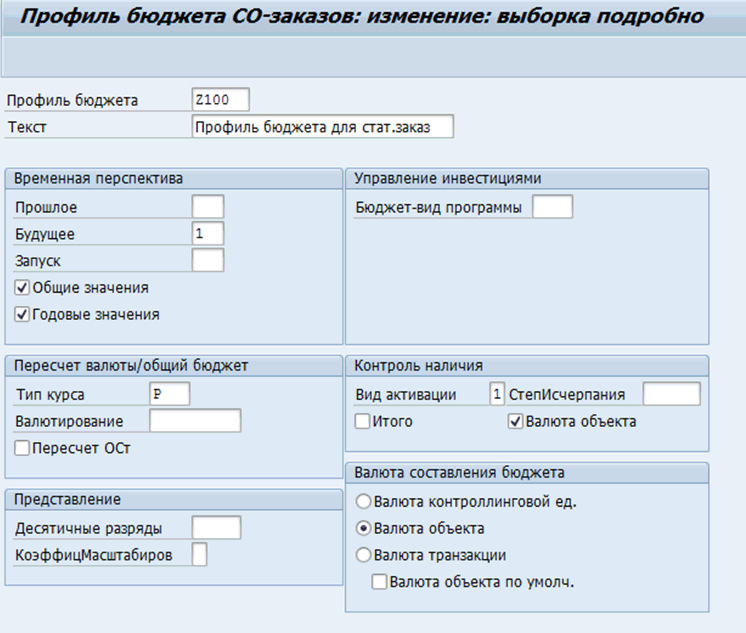
Рис. 1
Профиль бюджета для вида заказа
Нажмите кнопку "New Entries" (Новые записи) и выполните ведение данных согласно собственным требованиям. В моем примере для контроля наличия и валюты составления бюджета используется настройка валюты объекта. Эти настройки позволяют избежать ненужных пересчетов валюты в рамках контроля доступности бюджета для контроллинговой единицы с несколькими валютами и балансовыми единицами. Выберите пиктограмму сохранения на верхней панели и сохраните данные для профиля бюджета.
Далее создадим новый вид заказа, предназначенный для статистических заказов, зеркально отражающих МВЗ. В соответствии с соглашением о присвоении имен используем внешнюю нумерацию для этого вида заказа. Для вызова экрана "Change View Order Types" (Виды заказов: изменение: обзор) выполните транзакцию KOT2. Либо можно использовать меню IMG путем выбора "Controlling > Internal Orders > Order Master Data > Define Order Types" (Контроллинг > Внутренние заказы > Основные данные заказов > Определение видов заказов), см. Рис. 2. В разделе управляющих индикаторов обратите внимание на то, что необходимо активировать независимую кнопку "Commitments Management" (Управление облиго).
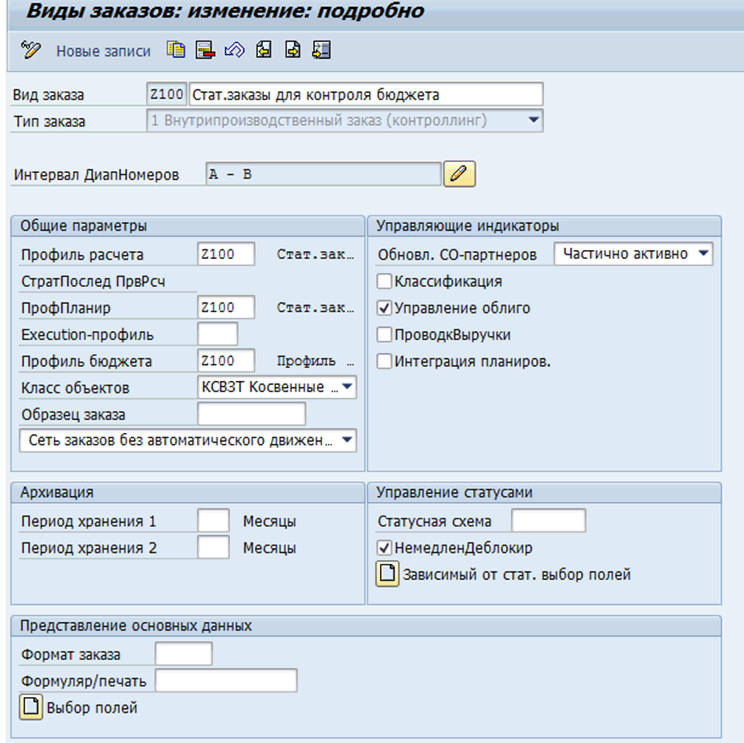
Рис. 2
Параметры вида заказа
Присвойте созданный ранее профиль бюджета виду заказа. Для проверки того, что вид заказа используется исключительно для статистических заказов, отметьте в столбце "Req. entry" (Обязательный ввод) индикатор статистического заказа (Рис. 3).
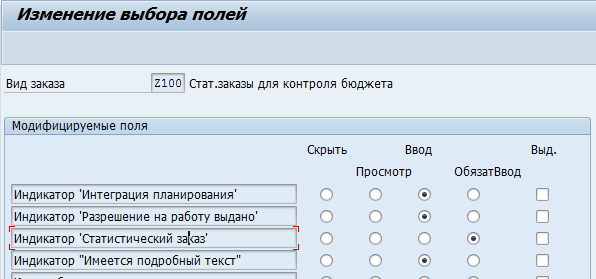
Рис. 3
Экран выбора полей для вида заказа
Перейдите к настройкам выбора полей с помощью пиктограммы выбора поля в нижней части экрана (Рис. 2). После выбора пиктограммы сохранения для сохранения выбора полей выполняется возврат к экрану параметров вида заказа (Рис. 2). Выберите пиктограмму сохранения для сохранения данных параметров вида заказов.
Далее рассмотрим ведение параметров настройки для границ допуска. Для выполнения этого шага в меню IMG выберите "Controlling > Internal Orders > Budgeting and Availability Control > Define Tolerance Limits for Availability Control" (Контроллинг > Внутренние заказы > Составление бюджета и контроль наличия > Определение границ допуска для контроля наличия). Нажмите кнопку "New Entries" (Новые записи), которая здесь не показана, а затем выберите пиктограмму сохранения (также не показана) после выполнения значений (Рис. 4).
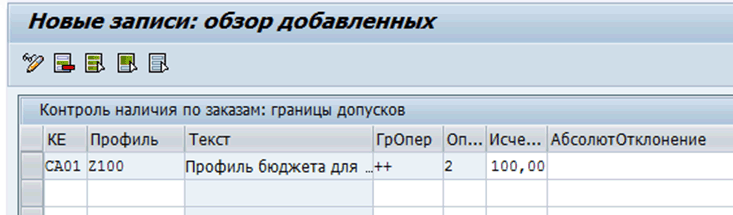
Рис. 4
Настойки границ допуска для контроля доступности
Настройки границ допуска зависят от специфичных бизнес-требований и могут отличаться в разных конкретных случаях.
Примечание.
Я рекомендую использовать операцию 2 (см. в пятом ключевом столбце на Рис. 4) в настройках границ допуска. Операция 2 включает в себя автоматическую отправку электронного сообщения ответственному лицу (для СПП) или менеджеру бюджета (для внутренних заказов). Несмотря на то, что здесь также предполагается ведение дополнительных основных данных для поля "Person Responsible" (Ответственное лицо), которое я рекомендую установить как поле обязательного ввода в настройках контроля статуса полей (нерелевантно для настройки внутренних заказов), это единственный вариант с созданием документа (сообщения электронной почты), который можно отслеживать и позднее проверить. Операция 1 предполагает вывод предупреждения для конечного пользователя, которое можно просто проигнорировать, не оставив доказательств появления такого предупреждения, поскольку это динамическое сообщение с возможностью закрытия. Операция 3 предусматривает вывод сообщения об ошибке, которое может заблокировать бухгалтерский процесс без достаточных оснований. Возможны различные бизнес-ситуации, в которых входящие бухгалтерские документы не имеют предварительного облиго, но должны быть своевременно проведены без ожидания дополнительного бюджетного ассигнования, которое в таких случаях становится формальностью.
Далее введите ответственного за бюджет для вида заказа. Для выполнения этого шага в меню IMG выберите "Controlling > Internal Orders > Budgeting and Availability Control > Maintain Budget Manager" (Контроллинг > Внутренние заказы > Составление бюджета и контроль наличия > Ведение данных ответственных за бюджет). Нажмите кнопку "New Entries" (Новые записи). Укажите идентификатор системного пользователя (Рис. 5) для комбинации контроллинговой единицы и вида заказа. Сохраните запись с помощью пиктограммы сохранения на верхней панели.
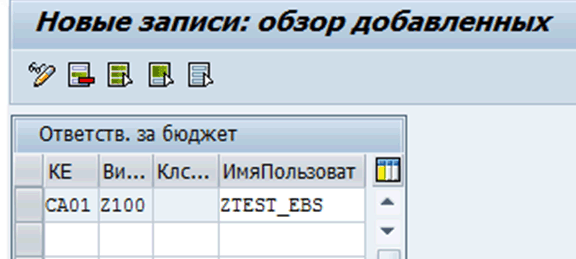
Рис. 5
Настройки ответственного за бюджет
Теперь можно приступить к настройке замещения отдельных позиций CO. Запустите транзакцию OKC9. Аналогично эффективной практике программирования, существует эффективная практика замещения. Такая практика предполагает возможность включения и отключения замещения в продуктивной среде в зависимости от основных данных, что позволяет предотвратить любые корректировочные переносы при каких-либо сбоях и ошибках. Для этого в предпосылке замещения необходимо включить логический оператор (Рис. 6). Обычно он отражает организационный объем для замещения с проверкой принадлежности конкретной организационной единицы специфичному набору данных. Посредством обработки этого набора данных можно расширить, сократить или устранить объем.
Оформите подписку sappro и получите полный доступ к материалам SAPPRO
Оформить подпискуУ вас уже есть подписка?
Войти
